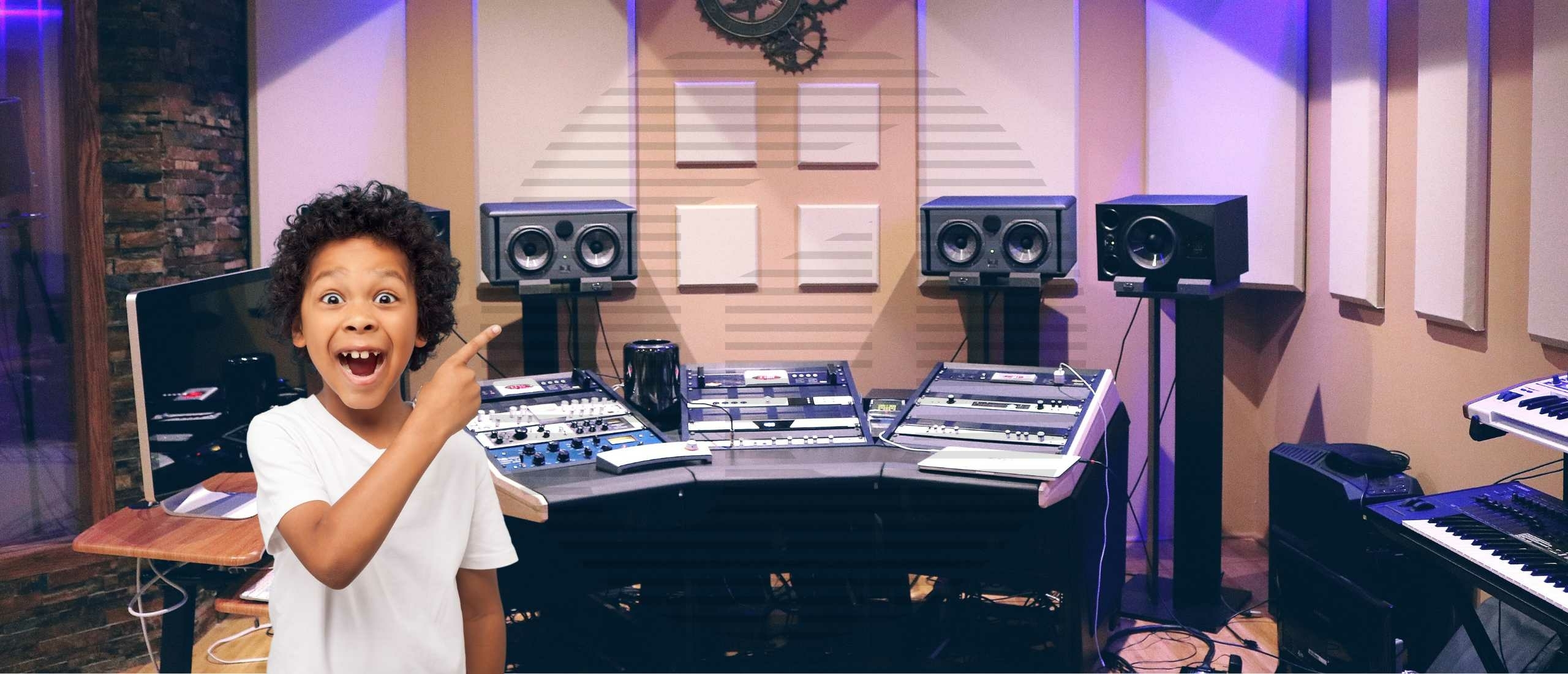Wil je je digitale piano gebruiken om meer te doen dan alleen de ingebouwde geluiden bespelen? Door hem als MIDI-controller te gebruiken, kun je een wereld van nieuwe mogelijkheden openen in muziekproductie. Je kunt virtuele instrumenten bespelen, MIDI-data opnemen, en muziek maken met geavanceerde functies.
Koop je digitale piano nu bij:
Waarom Je Digitale Piano Gebruiken als MIDI-controller?

Er zijn verschillende voordelen:
- Toegang tot een breder scala aan geluiden: In plaats van alleen de ingebouwde klanken van je piano, kun je virtuele instrumenten bespelen zoals synthesizers, drumkits, orkestrale geluiden en meer. Je kunt zelfs geluiden combineren met je piano of synthesizer waarmee je de software synthesizer aanstuurt.
- Expressief spelen: Dankzij functies zoals aanslaggevoeligheid en pedaalbediening kun je subtiele nuances in je spel overbrengen op virtuele instrumenten. Je gebruikt de software instrumenten hiermee als échte hardware instrumenten met alle functies.
- Goedkoper: Als je al een digitale piano hebt, hoef je geen extra MIDI-controller te kopen voor muziekproductie.
Een andere optie is een midi-keyboard als je al toegang hebt tot virtuele instrumenten en software synthesizers. Een middikeyboard beschikt zelf niet over geluiden en stuurt via midisignalen de muzieksoftware in je computer aan. Bekijk hier alvast de prijzen en aanbiedingen van midikeyboards bij Bax.
Stap 1: De benodigde apparatuur
Om je digitale piano als MIDI-controller te gebruiken, heb je het volgende nodig:
- Een digitale piano met MIDI-uitgang (meestal via USB of klassieke 5-pins MIDI).
- Een USB-naar-MIDI-adapterkabel of een traditionele MIDI-kabel.
- Een computer met muziekproductiesoftware, zoals Ableton Live, FL Studio of Logic Pro.
Stap 2: Verbinding maken
Er zijn twee manieren om je digitale piano met je computer te verbinden:
- USB-naar-MIDI-kabel: Verbind de MIDI-uitgang van je piano met de USB-poort van je computer.
- MIDI-kabel: Verbind de MIDI-uitgang van je piano met een MIDI-interface op je computer.
Stap 3: Configureren van de software
Nadat de piano is aangesloten:
- Open je DAW (muzieksoftware) en selecteer je piano als MIDI-invoer.
- Stel de MIDI-kanalen in en pas, indien nodig, de gevoeligheid aan voor optimale prestaties.
Stap 4: Virtuele instrumenten bespelen
Een van de grootste voordelen van MIDI is dat je digitale piano kan communiceren met verschillende virtuele instrumenten, waaronder:
- Synthesizers, orkestrale instrumenten, drums, en meer.
- Gebruik MIDI-kanalen om verschillende geluiden aan te sturen vanaf dezelfde piano.
- Je kunt de noten opnemen, bewerken en manipuleren in je DAW, wat flexibele muziekproductie mogelijk maakt.
In de video hieronder zie je hoe ik een Roland SRX Expansionboard bespeel en in plaats van een digitale piano een Arturia Astrolab Synthesizer gebruik om deze aan te sturen. Dus op dezelfde manier via midi/usb aangesloten. Op deze manier kun je dus allerlei verschillende virtuele instrumenten selecteren en bespelen.
PS: Geef die video ook even een like, deel je voorkeur en abonneer je op ons kanaal om op de hoogte te blijven van de laatste video's.
Stap 5: Geavanceerde MIDI-functies
Met MIDI kun je meer dan alleen noten spelen:
- Gebruik de modulatiewiel om vibrato toe te voegen, of pitch bend om toonhoogtes aan te passen.
- Gebruik het sustainpedaal voor langere aanhoudende noten, zoals bij een echte piano.
- Pas MIDI-effecten toe, zoals delay en reverb, om je geluid verder te verfijnen.
Optimalisatie en probleemoplossing
Zorg ervoor dat je een goede verbinding hebt en controleer op veelvoorkomende problemen zoals kabelproblemen of verkeerde MIDI-instellingen. Optimaliseer de latentie (vertraging) voor een vloeiende speelervaring.
Persoonlijke muzieknoot
Virtuele instrumenten en software synthesizers aansturen via een digitale piano, keyboard, synthesizer of midikeyboard is in principe heel eenvoudig. Toch kan het tot menig frustratiemoment leiden wanneer er iets niet werkt zoals het versturen/verzenden van het midisignaal, of dat je geen geluid hoort. Controleer de instellingen en vooral of je wel het goede midikanaal hebt ingesteld. Kom je er niet uit kun je overwegen alles opnieuw op te starten. Hiermee worden alle gegevens weer opnieuw geladen en is soms het probleem verlopen.
Eigenlijk alles met een midi OUT kun je gebruiken of muzieksoftware aan te sturen. Dus ook dat oude keyboard op zolder of een synthesizer die je al 10 jaar niet hebt gebruikt. Zolang er midi op zit kun je er iets mee aansturen.
Latency aanpassen voor Real-Time Prestaties
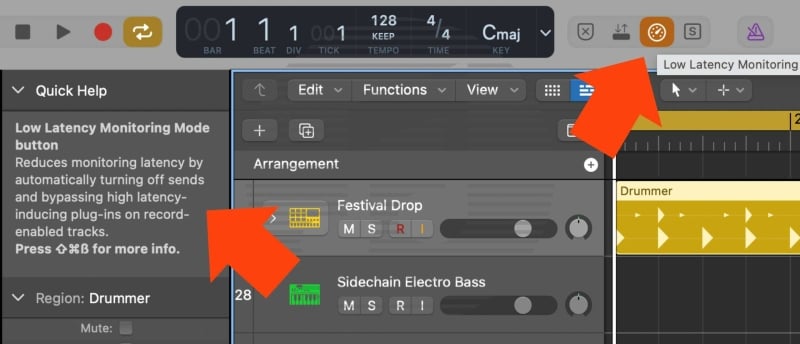
Latency is de vertraging die optreedt tussen het moment van spelen (indrukken van de toets(en) en het moment dat je het geluid hoort. Het is enorm vervelend en hinderlijk wanneer deze twee als het ware uit sync lopen. Dat speelt niet fijn en is in de meeste gevallen simpel op te lossen. Bij Logic zit de latency button rechtsboven zie rode pijl. Bij de rode pijl aan de linkerkant zie je de tekst met uitleg (engels).
Hieronder een overzicht van moglijke latency problemen en oplossingen
| Aanpak | Details |
|---|---|
| Lagere buffer size instellen | Kleinere buffer = lagere latentie, maar kan stabiliteit beïnvloeden |
| Gebruik een speciale audio-interface | Vermindert latentie vergeleken met ingebouwde geluidskaarten |
| Upgrade de computerprestaties | Snellere CPU en meer RAM verminderen de latentie |
| Schakel onnodige plugins uit | Te veel plugins kunnen de latentie verhogen |
| Optimaliseer DAW-instellingen | Pas sample rate en bitdiepte aan voor de optimale balans |
Wanneer je dit schema aanhoudt moet het in de meeste gevallen goedkomen. Lukt dat niet? Zoek dan eens even op YouTube naar "Latency" en bekijk daar wat video's over zodat je beter begrijpt waar het om draait en wat je er aan kunt doen. Bij elke DAW zitten de latency instellingen namelijk weer op een andere plaats. In veel gevallen kun je met 1 knop alle extra plugins uitschakelen om te controleren of daarmee de latency wordt verlaagd. Zie plaatje Logic hierboven.
Midi- en Audiotracks uit sync
In een DAW kun je zowel midi als audiotracks (sporen) opnemen. Wanneer er teveel latency op je midi zit wordt het lastig om zowel midi- als audiosporen op te nemen die in sync lopen. Dus voor beginners is het beter om midisporen op te nemen en later te exporteren naar audio. Daarna kan de zang worden opgenomen.
Nog even kort
Gebruik een MIDI-kabel en verbind de midi-out van de digitale piano met de midi-in van je computer of audio interface. Hier zijn meerdere systemen voor. Stel het juiste midikanaal in (meestal 1) en druk op een toets. Ergens in je DAW moet er iets gebeuren zoals een lampje wat aangaat of noten die verschijnen wanneer je een toets indrukt. Heb je geen geluid? Kijk dan of het virtuele instrument in je DAW is geselecteerd, aanstaat of op recording staat. (meerdere mogelijkheden). Daarnaast is het belangrijk dat je de juiste ASIO driver heb geselecteerd (bij instellingen Audio). Controleer vervolgens of je speakers wel aanstaan en (ander) geluid geven.
Het kan voorkomen dat je digitale piano zelf ook geluid maakt terwijl je dit niet wilt. Soms kun je dit uitschakelen, maar een andere optie is om een pruk je gebruiken voor de koptelefoon. Dat doe ik zelf vaak bij de Roland Jupiter Xm zodat ik wel geluid via m'n laptop krijg, maar heen last heb van het ( harde) geluid van de synthesizer.
In deze video wordt het goed uitgelegd
Bekijk aanbiedingen digitale piano's bij:
Reacties
Wil je jouw ervaring(en) met het aansturen van virtuele instrumenten door een digitale piano met ons delen? Of heb je nog een aanvulling op dit artikel? Gebruik dan het reactieveld onderaan.